Thao tác chung giúp chụp ảnh màn hình điện thoại Android đơn giản. Tuy nhiên tùy thuộc vào các thiết bị cách làm cũng khác nhau. Hiện các thiết bị Android có sự đa dạng về hãng vì vậy cách chụp màn hình điện thoại cũng khác nhau. Sau đây chúng tôi xin hướng dẫn giúp các bạn chụp màn hình nhanh chóng nhất.

Contents
Cách chụp ảnh màn hình điện thoại Android
Cách phổ biến nhất cho các thiết bị Android là nhấn đồng thời hai nút: hoặc nhấn nút giảm âm lượng và nút Nguồn cùng một lúc; hoặc nhấn nút Home và nút Nguồn cùng một lúc.
Sau khi thực hiện thao tác chụp ảnh thì điện thoại sẽ hiển thị hình ảnh nhấp nháy và âm thanh thường đi cùng (tiếng tách tách).
Còn một cách này nữa, bạn có thể tìm thấy cách chụp ảnh màn hình trong menu Power(Nguồn). Hãy giữ nút nguồn, đợi và bạn sẽ thấy 1 thông báo và chọn ngay lập tức cái này “Take screenshot” để chụp ảnh màn hình. Đây là một cách rất thuận tiện.
Cách chụp ảnh màn hình cho thiết bị Samsung
Các điện thoại có nút Home vật lý
Đối với nhiều điện thoại cao cấp Samsung có nút Home vật lý, bạn có thể nhấn vào nút Home và nút Power để chụp màn hình. Đơn giản chỉ cần nhấn hai nút cùng một lúc cho đến khi có ánh sáng nhấp nháy phát ra từ màn hình và nghe âm thanh là đã chụp xong. Bạn sẽ nhận được thông báo rằng thao tác chụp màn hình đã được thực hiện.

Những thiết bị không có nút Home vật lý
Một số thiết bị Samsung (ví dụ như Galaxy Note 10.1 và Galaxy Camera) không có nút Home trong điện thoại. Thì bạn hãy sử dụng đồng thời nút nguồn và nút giảm âm lượng, nhấn giữ hai nút thật nhanh cho đến khi có tín hiệu chụp màn hình điện thoại như đã nói trên là được.

Những điện thoại có cây viết S Pen
Trên thiết bị Samsung có cây viết S Pen (ví dụ như máy Galaxy Note), bạn có thể sử dụng cây viết này để chụp màn hình. Bạn cần chạm cây viết trên màn hình cho đến khi màn hình phát ra tín hiệu nhấp nháy là bạn đã chụp được.

Cách chụp ảnh màn hình cho điện thoại HTC
Trên thiết bị HTC, bạn vẫn cần các nút Home và nút Power để chụp ảnh màn hình, nhưng thay vì giữ cả hai nút cùng một lúc, giữ nút Power trước, sau đó nhanh chóng nhấn nút Home. Màn hình sẽ nhấp nháy và bạn nghe một giai điệu. Bạn cũng sẽ thấy một thông báo pop-up mà các ảnh chụp màn hình đã được lưu.
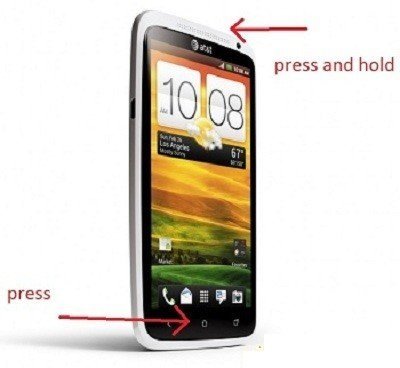
Cách chụp ảnh màn hình cho điện thoại Oppo
Chụp ảnh màn hình Oppo bằng phím cứng
Người dùng chỉ cần thực hiện 2 thao tác cơ bản như sau:
– Nhấn giữ cùng lúc tổ hợp phím Nguồn + Giảm âm lượng.
– Khi nghe âm thanh chụp, hãy thả ra và máy sẽ báo hình ảnh lưu vào bộ sưu tập.

Chụp ảnh màn hình Oppo với 3 ngón tay
Để thực hiện tính năng này chúng ta vào mục Cử chỉ & Chuyển động trong phần Cài đặt và bật mục “Ba ngón tay chụp màn hình”.
– Cần chạm ba ngón tay vào màn hình khi muốn lưu lại trên màn hình và vuốt lên hoặc vuốt xuống để chụp ảnh.
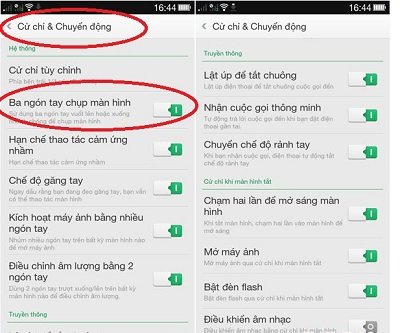
– Khi nghe âm thanh chụp ảnh, khi đó hình ảnh sẽ được lưu vào bộ sưu tập.
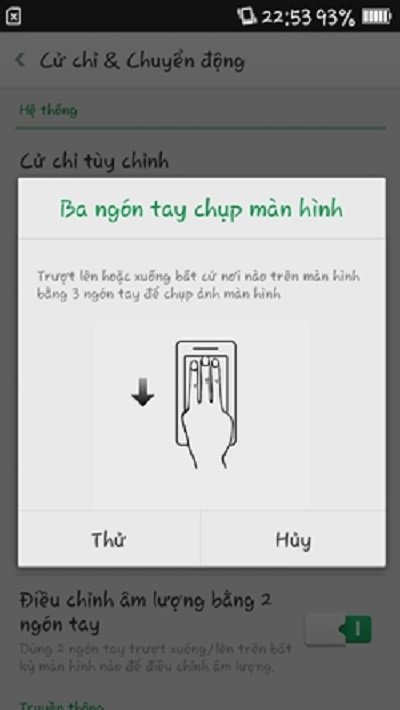
Hoàn thành cách chụp màn hình trên Oppo, Oppo là một trong những hãng điện thoại được rất nhiều người sử dụng vì vậy cách chụp màn hình rất quan trọng.
Chúng tôi vừa hướng dẫn cách chụp ảnh màn hình cho điện thoại Android bao gồm các thiết bị như Samsung, HTC, Oppo. Với các hướng dẫn đơn giản, dễ hiểu các bạn sẽ thực hiện một cách dễ dàng, lưu lại các khoảnh khác quan trọng khi nhìn thấy trên màn hình điện thoại.
Chúc các bạn thực hiện thành công!